- Abaqus GUI程序開發指南(Python語言)
- 賈利勇 富琛陽子 賀高 周正光
- 2180字
- 2019-04-12 12:03:51
1.1 簡單插件實例——創建帶孔板有限元模型
熟悉Abaqus/CAE的人應該知道,當點擊Plug-ins→Toolboxes→Examples菜單時,會彈出如圖1.1所示工具條。
點擊第一個按鈕 ,彈出如圖1.2所示窗口。
,彈出如圖1.2所示窗口。
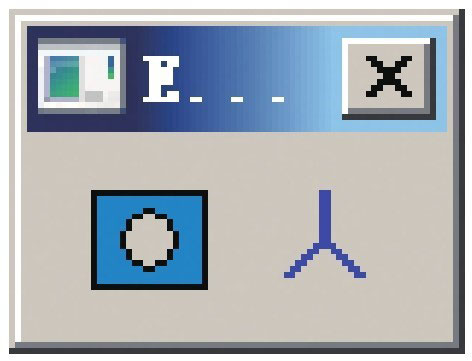
圖1.1 插件程序工具條

圖1.2 帶孔板插件界面
這是Abaqus/CAE內嵌的一個簡單插件程序(plug-in),在上述窗口中輸入零件名、零件寬度、高度以及圓孔半徑之后,點擊“OK”,則會自動在Abaqus中生成帶孔板的幾何模型。
該程序僅能實現帶孔板的幾何創建,本節將以此為基礎,在源程序的基礎上稍加改進,使其可實現帶孔板有限元分析模型的參數化建模。圖1.3為改寫之后的插件程序界面示意圖。下面將對該插件程序的構成進行詳細介紹。
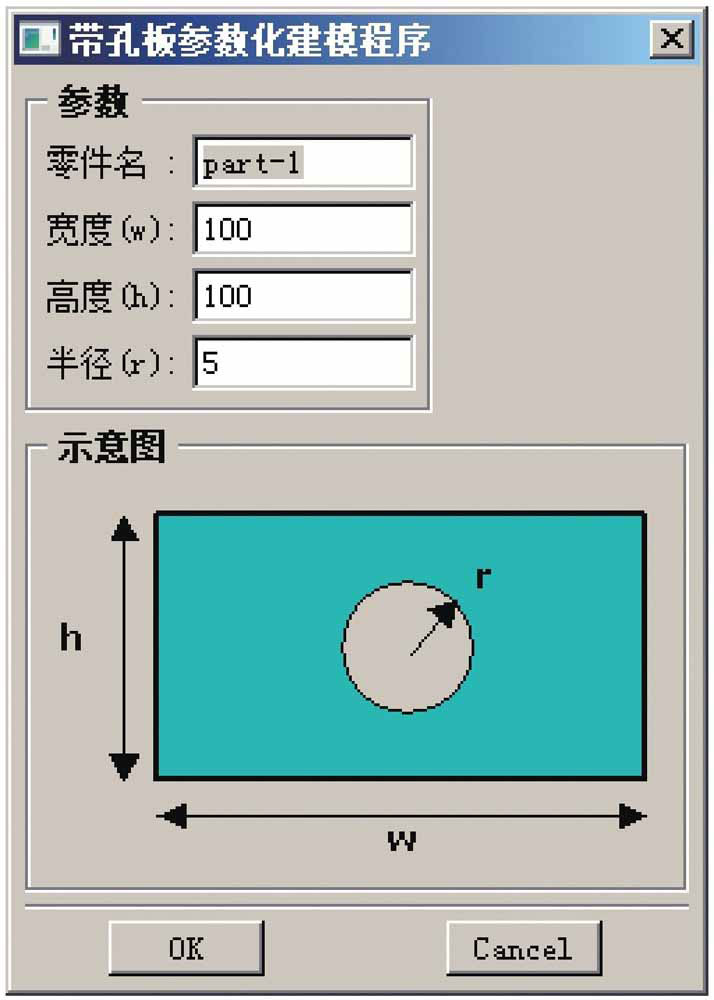
圖1.3 修改后的插件示意圖
該插件程序共由4個文件組成。
(1)注冊文件createPlateWithhole_plugin.py
(2)圖形界面文件createPlateWithholeDB.py
(3)內核執行文件createPlateModul.py
(4)圖標文件planewithhole.png
其中圖標文件如圖1.4所示,圖標文件即為插件窗口中的示意圖,Abaqus支持bmp、 gif、 png、 xpm等多種格式的圖片,本實例中采用的是png格式圖片,其他3個組成文件將在后面分別介紹。
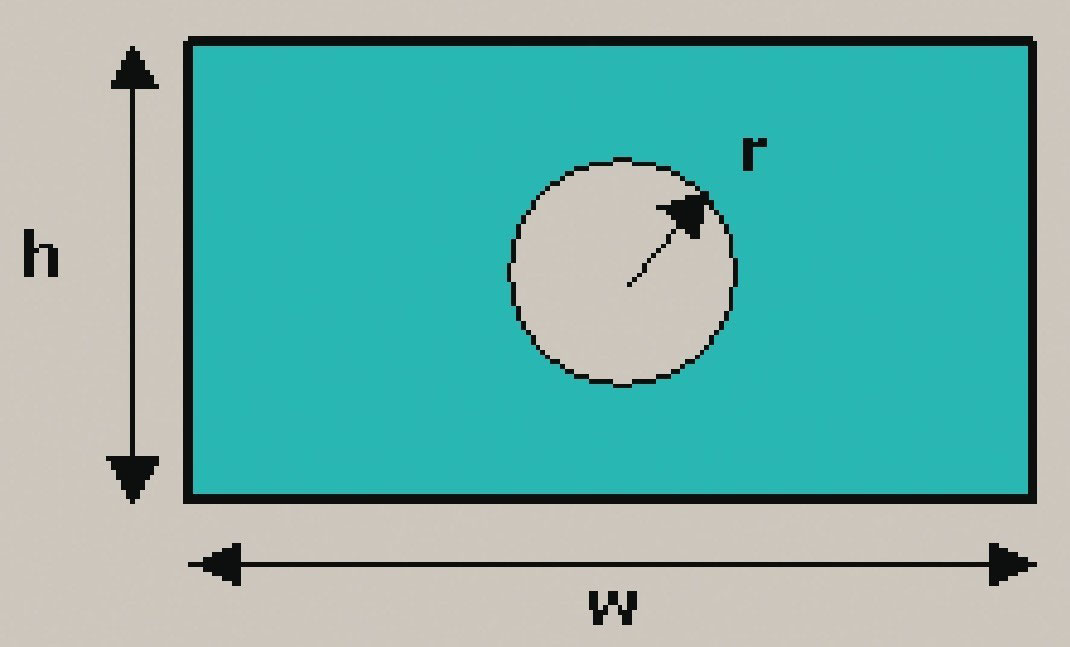
圖1.4 修改后的插件示意圖
上述文件均存放在隨書配套資源\chapter 1\createPlateWithhole文件夾內。將文件夾createPlateWithhole及內部文件復制到Abaqus工作目錄或者安裝目錄下的Abaqus_plugins文件夾下(沒有的話請自行創建該文件夾),例如:
安裝目錄D:\SIMULIA\6.10\Abaqus_plugins\createPlateWithhole
當前工作目錄D:\TEMP\Abaqus_plugins
重新啟動Abaqus/CAE主界面,在Plug-ins菜單下會出現名為“創建帶孔板”的功能子菜單,如圖1.5所示。
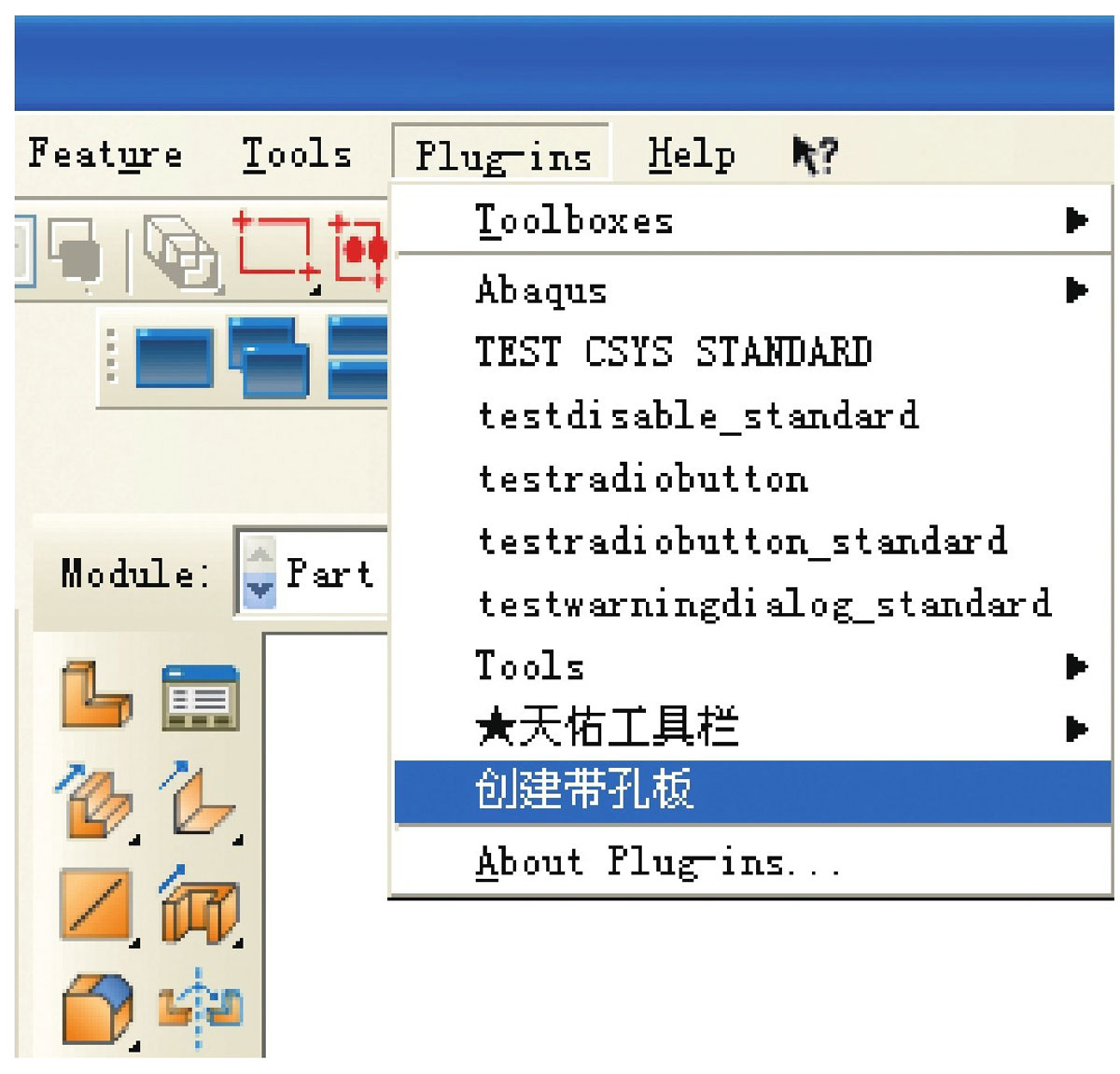
圖1.5 插件菜單
將圖1.3中所示的參數填寫完整并執行程序,可自動生成帶孔板拉伸的有限元模型,并可直接將其提交計算,模型如圖1.6所示。
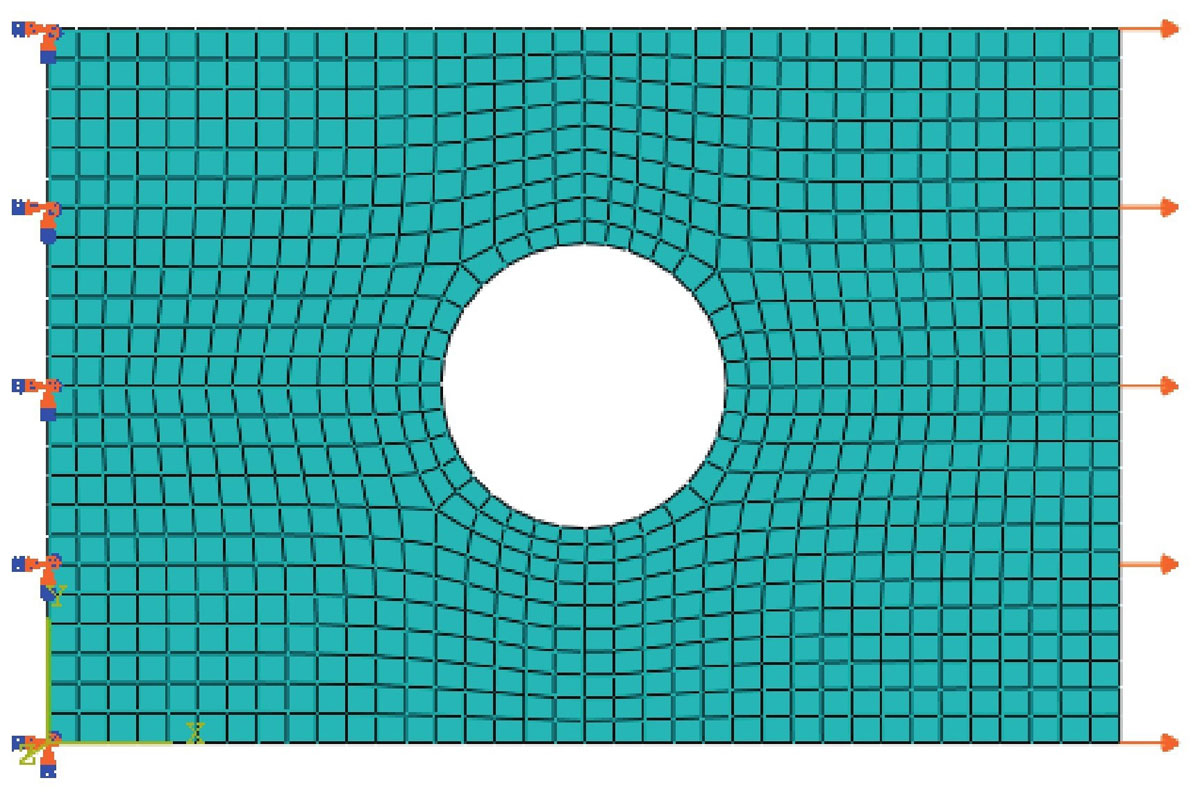
圖1.6 由插件生成的帶孔板模型示意圖
提交計算后,可以得到圖1.7所示的應力云圖。
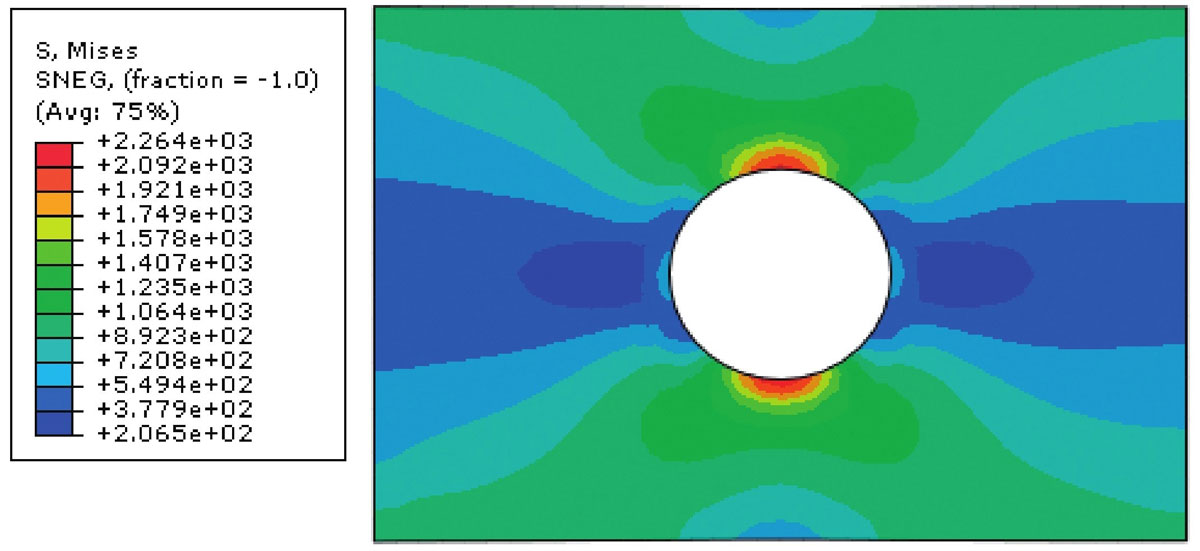
圖1.7 帶孔板應力云圖
1.1.1 注冊文件
本插件程序中的注冊文件命名為createPlateWithhole_plugin.py,其主要作用是注冊插件程序以及其中的關鍵字等。其程序源代碼如下。
#文件名createPlateWithhole_plugin.py #中文編碼
# -* - coding:UTF-8-*-
from abaqusGui import*
from abaqusConstants import ALL
import osutils, os
####################################################################
# Class definition
####################################################################
class createPlateWithhole_plugin(AFXForm):
#~~~~~~~~~~~~~~~~~~~~~~~~~~~~~~~~~~~~~~~~~~~~~~~~~~~~~~~~~~~~~~~~~~
def__init__(self, owner):
# Construct the base class.
#
AFXForm.__init__(self, owner)
self.radioButtonGroups={}
self.cmd=AFXGuiCommand(mode=self, method='createPlateFunction',
objectName='createPlateModul', registerQuery=False)
pickedDefault=''
self.partnameKw=AFXStringKeyword(self.cmd, 'partname',
True, 'part-1')
self.widthKw=AFXFloatKeyword(self.cmd, 'width', True,100)
self.heightKw=AFXFloatKeyword(self.cmd, 'height', True,100)
self.radiusKw=AFXFloatKeyword(self.cmd, 'radius', True,5)
#~~~~~~~~~~~~~~~~~~~~~~~~~~~~~~~~~~~~~~~~~~~~~~~~~~~~~~~~~~~~~~~
def getFirstDialog(self):
import createPlateWithholeDB
return createPlateWithholeDB.createPlateWithholeDB(self)
#~~~~~~~~~~~~~~~~~~~~~~~~~~~~~~~~~~~~~~~~~~~~~~~~~~~~~~~~~~~~~~~
def doCustomChecks(self):
# Try to set the appropriate radio button on. If the user did
# not specify any buttons to be on, do nothing.
#
for kw1, kw2, d in self.radioButtonGroups.values():
try:
value=d[kw1.getValue()]
kw2.setValue(value)
except:
pass
#對輸入數據格式進行檢查,不滿足要求時提示警告
if self.widthKw.getValue()<=0:
showAFXErrorDialog(getAFXApp().getAFXMainWindow(),
'寬度必須為正數’)
return False
elif self.heightKw.getValue()<=0:
showAFXErrorDialog(getAFXApp().getAFXMainWindow(),
'高度必須為正數’)
return False
elif self.radiusKw.getValue()<=0:
showAFXErrorDialog(getAFXApp().getAFXMainWindow(),
'孔半徑必須是正數.')
return False
else:
return True
#~~~~~~~~~~~~~~~~~~~~~~~~~~~~~~~~~~~~~~~~~~~~~~~~~~~~~~~~~~~~~~~~~~
def okToCancel(self):
# No need to close the dialog when a file operation (such
# as New or Open) or model change is executed.
#
return False
#~~~~~~~~~~~~~~~~~~~~~~~~~~~~~~~~~~~~~~~~~~~~~~~~~~~~~~~~~~~~~~~~~~
# Register the plug-in
#
thisPath=os.path.abspath(__file__) #指定路徑
thisDir=os.path.dirname(thisPath)
toolset=getAFXApp().getAFXMainWindow().getPluginToolset()
toolset.registerGuiMenuButton(
buttonText=’創建帶孔板’,
object=createPlateWithhole_plugin(toolset),
messageId=AFXMode.ID_ACTIVATE,
icon=None, #指定圖標為空
kernelInitString='import createPlateModul', #內核初始化指令
applicableModules=ALL, #指定使用模塊,默認為全部
version='1.0', #軟件版本
author='jly', #軟件作者
description='N/A', #軟件描述
helpUrl='N/A' #幫助文檔路徑指定
)
提示
以上代碼是本書中出現的第一段代碼,需要提醒讀者注意的是,在Python語言中,代碼的縮進是一種語法,Python依靠每行代碼的縮進位置來判斷代碼的分塊、區分代碼塊之間的層次關系,錯誤的縮進位置將會導致程序執行錯誤,讀者應對此予以特別注意,有關Python編碼規則的內容請參照本書2.3節內容。
編寫代碼時建議使用UltraEdit或者Notepad++等文本編輯軟件,本書在編寫過程中采用的是Notepad++軟件(免費),該軟件支持Python等多種語言的語法著色。
1.1.2 圖形界面文件
圖形界面文件的主要作用是定義各類窗體、控件,關聯控件的執行命令及對象。通過定義文本框、單復選按鈕、表格等各類控件,用戶可以方便地將所需參數集成到統一的圖形界面下,形成友好的輸入輸出界面。本插件程序中的圖形界面文件命名為createPlateWithholeDB.py,其程序源代碼如下。
# -* - coding:UTF-8-*-
from abaqusConstants import*
from abaqusGui import*
from kernelAccess import mdb, session
import os
thisPath=os.path.abspath(__file__) #設置當前路徑
thisDir=os.path.dirname(thisPath)
#########################################################################
# Class definition
#########################################################################
class createPlateWithholeDB(AFXDataDialog):
#~~~~~~~~~~~~~~~~~~~~~~~~~~~~~~~~~~~~~~~~~~~~~~~~~~~~~~~~~~~~~~~~~~~~~~
def__init__(self, form):
# Construct the base class.
#
AFXDataDialog.__init__(self, form, ’帶孔板參數化建模程序’,
self.OK|self.CANCEL, DIALOG_ACTIONS_SEPARATOR)
#創建對話框,該對話框有OK、CANCEL按鍵
okBtn=self.getActionButton(self.ID_CLICKED_OK)
okBtn.setText('OK')
#定義OK按鈕
GroupBox_1=FXGroupBox(p=self, text=’參數’, opts=FRAME_GROOVE)
AFXTextField(p=GroupBox_1, ncols=12, labelText=’零件名:',
tgt=form.partnameKw, sel=0)
#定義文本框
AFXTextField(p=GroupBox_1, ncols=12, labelText=’寬度(w):',
tgt=form.widthKw, sel=0)
AFXTextField(p=GroupBox_1, ncols=12, labelText=’高度(h):',
tgt=form.heightKw, sel=0)
AFXTextField(p=GroupBox_1, ncols=12, labelText=’半徑(r):',
tgt=form.radiusKw, sel=0)
GroupBox_3=FXGroupBox(p=self, text=’示意圖’, opts=FRAME_GROOVE)
fileName=os.path.join(thisDir, r'planewithhole.png')
#指定示意圖圖標
icon=afxCreatePNGIcon(fileName)
#創建圖標
FXLabel(p=GroupBox_3, text='', ic=icon)
#定義示意圖標簽
1.1.3 內核執行文件
內核執行文件是插件程序的核心,其作用是驅動Abaqus/CAE執行內部命令,完成CAE建模以及數據處理等功能。本插件程序中的內核執行文件命名為createPlateModul.py,其程序源代碼如下。
# -* - coding:UTF-8-*-
from abaqus import*
from abaqusConstants import*
def createPlateFunction(partname, width, height, radius): #參數調用
mdb.models['Model-1'].ConstrainedSketch(name='__profile__' , sheetSize=200.0)
mdb.models['Model-1'].sketches['__profile__'].rectangle(point1=(0.0,0.0),
point2=(width, height))
mdb.models['Model-1'].sketches['__profile__'].CircleByCenterPerimeter(center=(
width/2, height/2), point1=(width/2+radius, height/2))
mdb.models['Model-1'].Part(dimensionality=THREE_D, name=partname, type=
DEFORMABLE_BODY)
mdb.models['Model-1'].parts[partname].BaseShell(sketch=
mdb.models['Model-1'].sketches['__profile__'])
p=mdb.models['Model-1'].parts[partname]
session.viewports['Viewport:1'].setValues(displayedObject=p)
del mdb.models['Model-1'].sketches['__profile__']
#創建幾何
mdb.models['Model-1'].Material(name='AL')
mdb.models['Model-1'].materials['AL'].Elastic(table=((70000.0,0.3), ))
mdb.models['Model-1'].HomogeneousShellSection(name='al', preIntegrate=OFF,
material='AL', thicknessType=UNIFORM, thickness=1.0, thicknessField='',
idealization=NO_IDEALIZATION, poissonDefinition=DEFAULT,
thicknessModulus=None, temperature=GRADIENT, useDensity=OFF,
integrationRule=SIMPSON, numIntPts=5)
f=p.faces
faces=f.getSequenceFromMask(mask=('[#1]', ), )
region=p.Set(faces=faces, name='Set-2')
p.SectionAssignment(region=region, sectionName='al', offset=0.0,
offsetType=MIDDLE_SURFACE, offsetField='',
thicknessAssignment=FROM_SECTION)
#建立材料并賦予屬性
session.viewports['Viewport:1'].partDisplay.setValues(mesh=ON)
session.viewports['Viewport:1'].partDisplay.meshOptions.setValues(
meshTechnique=ON)
session.viewports['Viewport:1'].partDisplay.geometryOptions.setValues(
referenceRepresentation=OFF)
#切換到mesh模塊
p=mdb.models['Model-1'].parts[partname]
p.seedPart(size=4.0, deviationFactor=0.1, minSizeFactor=0.1)
f=p.faces
pickedRegions=f.findAt(((width/2,0.0,0.0), ))
p.setMeshControls(regions=pickedRegions, elemShape=QUAD, algorithm=MEDIAL_AXIS)
#設定網格劃分格式
p.generateMesh()
#網格劃分
a=mdb.models['Model-1'].rootAssembly
session.viewports['Viewport:1'].setValues(displayedObject=a)
#切換到裝配模塊
a=mdb.models['Model-1'].rootAssembly
a.DatumCsysByDefault(CARTESIAN)
p=mdb.models['Model-1'].parts[partname]
a.Instance(name=partname+'-1', part=p, dependent=ON)
#創建裝配實例
mdb.models['Model-1'].StaticStep(name='Step-1', previous='Initial', nlgeom=ON)
session.viewports['Viewport:1'].assemblyDisplay.setValues(step='Step-1')
#創建分析步
session.viewports['Viewport:1'].view.setValues(nearPlane=335.564,
farPlane=385.546, width=212.48, height=142.547, viewOffsetX=13.3712,
viewOffsetY=-7.13345)
a=mdb.models['Model-1'].rootAssembly
e1=a.instances[partname+'-1'].edges
edges1=e1.findAt(((0.0, height/2,0.0), ))
region=a.Set(edges=edges1, name='Set-1')
mdb.models['Model-1'].DisplacementBC(name='BC-1', createStepName='Step-1',
region=region, u1=0.0, u2=0.0, u3=0.0, ur1=0.0, ur2=0.0, ur3=0.0,
amplitude=UNSET, fixed=OFF, distributionType=UNIFORM, fieldName='',
localCsys=None)
#施加邊界條件
edges1=e1.findAt(((width, height/2,0.0), ))
region=a.Set(edges=edges1, name='Set-2')
mdb.models['Model-1'].DisplacementBC(name='BC-2', createStepName='Step-1',
region=region, u1=2.0, u2=UNSET, u3=UNSET, ur1=UNSET, ur2=UNSET, ur3=UNSET,
amplitude=UNSET, fixed=OFF, distributionType=UNIFORM, fieldName='',
localCsys=None)
#施加位移載荷
mdb.Job(name='Job-hole', model='Model-1', description='', type=ANALYSIS,
atTime=None, waitMinutes=0, waitHours=0, queue=None, memory=50,
memoryUnits=PERCENTAGE, getMemoryFromAnalysis=True,
explicitPrecision=SINGLE, nodalOutputPrecision=SINGLE, echoPrint=OFF,
modelPrint=OFF, contactPrint=OFF, historyPrint=OFF, userSubroutine='',
scratch='', multiprocessingMode=DEFAULT, numCpus=1)
#創建job
- JavaScript百煉成仙
- 零基礎學Visual C++第3版
- iOS面試一戰到底
- arc42 by Example
- MATLAB圖像處理超級學習手冊
- Interactive Data Visualization with Python
- WSO2 Developer’s Guide
- INSTANT CakePHP Starter
- Silverlight魔幻銀燈
- 小程序開發原理與實戰
- Yii Project Blueprints
- 計算機應用基礎案例教程
- Developing SSRS Reports for Dynamics AX
- Go語言開發實戰(慕課版)
- Serverless Web Applications with React and Firebase